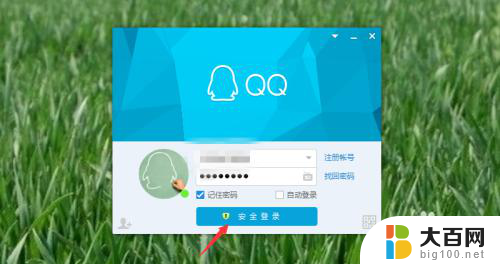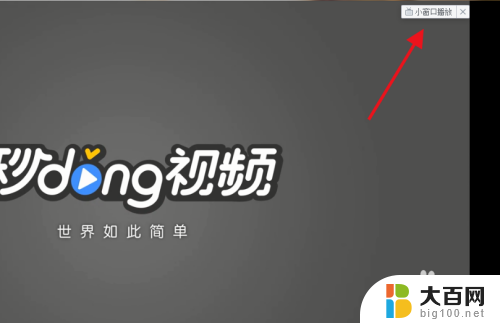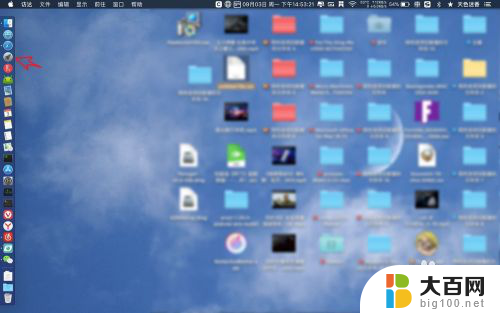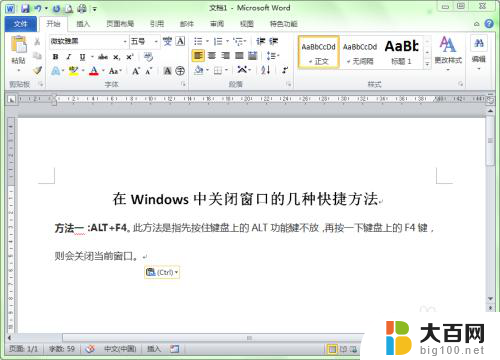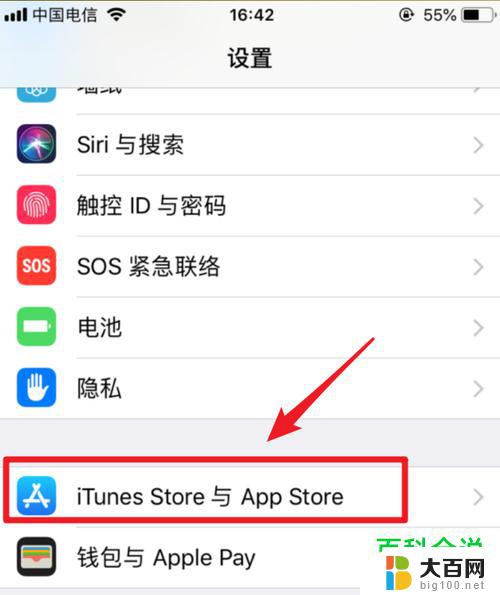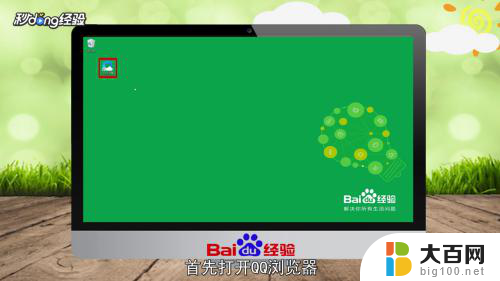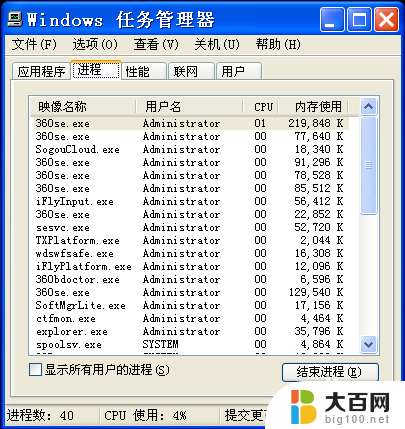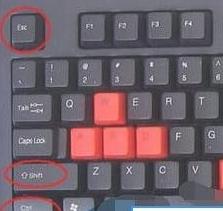电脑卡了怎么关闭所有窗口 电脑程序窗口卡死如何强制关闭
更新时间:2023-11-25 17:47:09作者:yang
电脑卡了怎么关闭所有窗口,在日常使用电脑时,我们有时会遇到电脑卡顿的情况,这不仅让我们感到困扰,还可能影响工作效率,当电脑程序窗口卡死时,我们需要知道如何强制关闭这些窗口,以恢复电脑的正常运行。本文将介绍一些方法,帮助大家解决电脑卡顿的问题,快速关闭所有窗口,提高工作效率。无论是通过任务管理器、快捷键还是重启电脑,我们都可以轻松应对电脑卡顿的情况,让我们的电脑始终保持流畅运行。
具体方法:
1.如图所示,假设该记事本不能正常关闭。
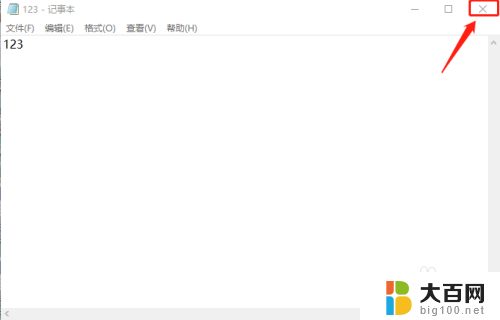
2.在键盘上同时按住“ctrl","alt","delete",按"Tab"切换任务管理器标签。

3.或者直接在任务栏右键选择“任务管理器”。
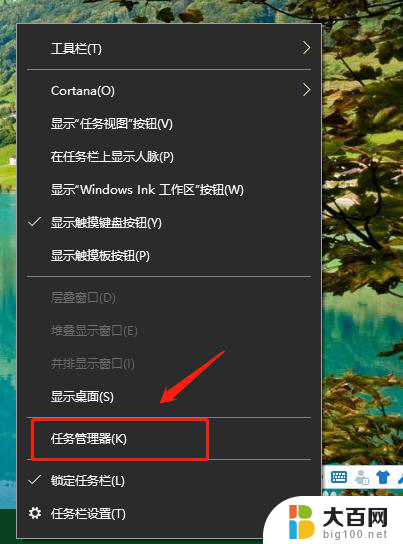
4.在“进程”中点击选择有问题的“记事本”。

5.点击“结束任务”。
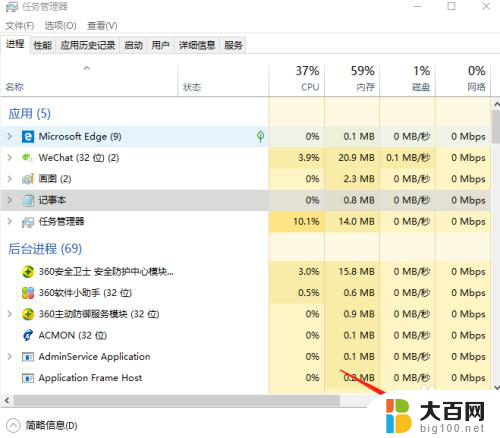
6.如图所示,“记事本”消失了。换句话说,该“记事本”被强行关闭了。
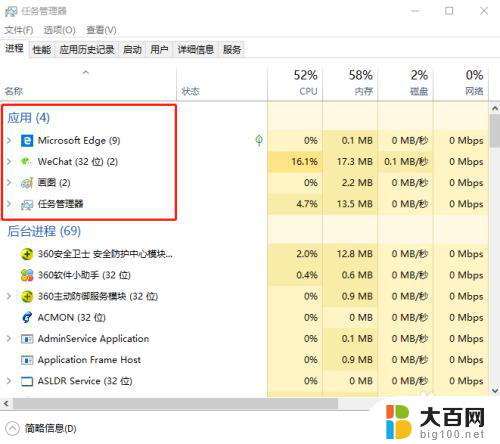
以上就是电脑卡了怎么关闭所有窗口的全部内容,有需要的用户可以根据以上步骤进行操作,希望能够对大家有所帮助。